调整ps中的皮肤色调,需通过分析图像、创建调整图层、使用蒙版、保持细节等步骤来实现。首先观察肤色是否存在偏红、偏黄或色块问题,并判断光线是否均匀;接着使用曲线、色彩平衡、可选颜色、色相/饱和度及照片滤镜等调整图层进行校正;然后为调整图层添加蒙版,仅对肤色区域进行修饰;同时结合高反差保留滤镜保持细节自然;最后通过少量多次调整、参考真实肤色、注意光影变化和整体协调性避免过度调整;针对不同光线条件分别增加暖调、蓝调或红调并配合曲线增强对比度;也可使用camera raw滤镜调整色温、色调、hsl参数以及锐化降噪以达到理想效果。

调整PS中的皮肤色调,核心在于平衡色彩、保持细节,并让肤色看起来自然健康。这不仅仅是简单地改变颜色,而是需要理解光影、色彩理论,以及如何巧妙地运用PS工具。

解决方案
分析图像: 首先,仔细观察照片。肤色是偏红、偏黄、还是偏绿?是否有明显的色块或不均匀的地方?光线是否均匀?这些观察将指导你的调整方向。

创建调整图层: 不要直接在原始图层上操作!这是最重要的一点。使用“图层”面板底部的“创建新的填充或调整图层”按钮,选择以下一个或多个调整图层:

曲线(Curves): 控制图像的整体明暗和对比度。可以单独调整RGB通道,用于校正整体色偏。
色彩平衡(Color Balance): 用于调整阴影、中间调和高光的色彩平衡。是调整肤色色调的利器。
可选颜色(Selective Color): 可以精确调整特定颜色的色彩。例如,单独调整红色通道,影响肤色中的红色成分。
色相/饱和度(Hue/Saturation): 调整图像的色相、饱和度和明度。小心使用,过度调整容易导致肤色失真。
照片滤镜(Photo Filter): 可以模拟传统摄影中的滤镜效果,为图像添加暖色或冷色调。
调整肤色:
色彩平衡: 这是我最常用的方法。在“色彩平衡”调整图层中,针对“中间调”进行调整。通常,如果肤色偏红,可以适当增加青色;如果肤色偏黄,可以适当增加蓝色。注意,每次调整的幅度要小,多次调整,逐步达到理想效果。
可选颜色: 如果肤色中存在明显的色块,可以使用“可选颜色”调整图层。例如,选择“红色”通道,调整青色、洋红、黄色和黑色滑块,只影响图像中的红色部分。
曲线: 如果肤色整体偏暗或偏亮,可以使用“曲线”调整图层进行调整。可以尝试调整RGB通道的曲线,或者单独调整红色、绿色和蓝色通道的曲线,以校正色偏。
使用蒙版: 调整图层会影响整个图像,但我们通常只想调整肤色。这时,就需要使用蒙版。
创建蒙版: 在调整图层上,点击“图层”面板中的“添加图层蒙版”按钮。
选择肤色: 使用“颜色范围”命令(选择>颜色范围),选择图像中的肤色。调整“颜色容差”滑块,控制选择范围。
填充蒙版: 将选择的肤色区域填充为白色,其他区域填充为黑色。可以使用画笔工具(B),将前景色设置为白色或黑色,在蒙版上涂抹,调整蒙版的范围。
保持细节: 过度磨皮会导致肤色看起来不自然。可以使用“高反差保留”滤镜,锐化图像细节。
复制图层: 复制原始图层。
应用滤镜: 选择“滤镜>其他>高反差保留”。调整“半径”参数,使图像细节清晰可见。
混合模式: 将图层的混合模式设置为“柔光”或“叠加”。
降低不透明度: 降低图层的不透明度,使锐化效果更加自然。
观察和微调: 完成调整后,仔细观察图像,特别是肤色和光影的过渡区域。如果发现不自然的地方,继续进行微调。可以尝试调整调整图层的参数,或者使用画笔工具在蒙版上进行修饰。
如何避免肤色调整过度,保持自然感?
避免肤色调整过度,最重要的是要控制调整的幅度,并且要时刻注意观察图像的整体效果。
少量多次: 每次调整的幅度要小,多次调整,逐步达到理想效果。不要试图一步到位,这样很容易导致肤色失真。
参考真实肤色: 在调整肤色时,可以参考一些真实肤色的照片,或者使用颜色拾取器,从真实肤色中提取颜色样本,作为调整的参考。
注意光影: 肤色不是单一的颜色,而是由光影和色彩共同构成的。在调整肤色时,要考虑到光影的变化,保持肤色的层次感。
观察整体效果: 调整肤色时,不要只关注肤色本身,还要观察图像的整体效果。肤色应该与背景和环境相协调,才能看起来自然和谐。
针对不同光线条件,如何调整肤色?
不同的光线条件下,肤色的表现也会有所不同。因此,在调整肤色时,需要考虑到光线的影响。
自然光: 自然光下,肤色通常比较自然柔和。在调整肤色时,可以适当增加一些暖色调,使肤色看起来更加健康。
室内光: 室内光下,肤色可能会偏黄或偏暗。在调整肤色时,可以适当增加一些蓝色调,使肤色看起来更加明亮。
闪光灯: 闪光灯下,肤色可能会显得苍白或缺乏层次感。在调整肤色时,可以适当增加一些红色调,并使用曲线调整图层,增加肤色的对比度。
如何使用Camera Raw滤镜调整肤色?
Camera Raw滤镜是PS中一个强大的图像处理工具,也可以用于调整肤色。
打开图像: 在PS中打开图像,选择“滤镜>Camera Raw滤镜”。
调整基本参数: 在“基本”面板中,调整“色温”和“色调”滑块,校正图像的整体色偏。
调整HSL/灰度: 在“HSL/灰度”面板中,可以单独调整红色、橙色、黄色等颜色的色相、饱和度和明度。可以利用这个功能,精确调整肤色。例如,调整橙色的色相,可以改变肤色的冷暖;调整橙色的饱和度,可以改变肤色的鲜艳程度;调整橙色的明度,可以改变肤色的明暗。
调整细节: 在“细节”面板中,可以调整图像的锐化和降噪。适当锐化图像,可以使肤色看起来更加清晰;适当降噪,可以减少肤色上的噪点。
保存设置: 完成调整后,点击“确定”按钮,保存设置。
以上就是PS怎么调整皮肤色调 人像肤色的专业修正方法的详细内容,更多请关注资源网其它相关文章!






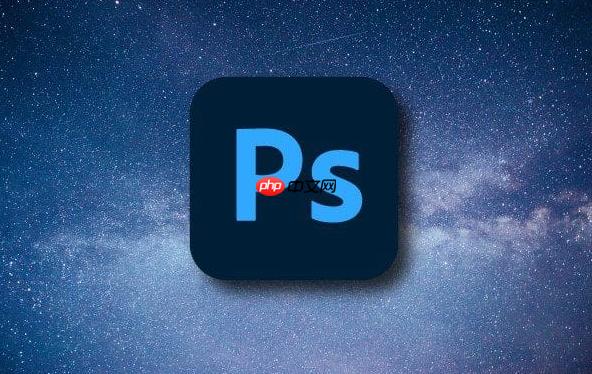
发表评论:
◎欢迎参与讨论,请在这里发表您的看法、交流您的观点。